Windows の Telnet コマンドが見つかりません
通常の状況では、win10 システムの Telnet サービスはデフォルトで閉じられているため、ユーザーはセットアップして手動で有効にする必要があります。Telnet が有効になっていない場合、Telnet が内部ではないように見えることがあります。または、問題が発生します。外部コマンドについて、今日のエディターは、Telnet が Windows システムの内部コマンドでも外部コマンドでもないという問題の解決策を提供します。見てみましょう。

Windows システムの Telnet は内部または外部のコマンド ソリューションではありません:
操作手順:
1. [スタート] メニューをクリックし、検索します。 「コントロール パネル」に直接アクセスし、検索結果でコントロール パネル アプリをクリックします。
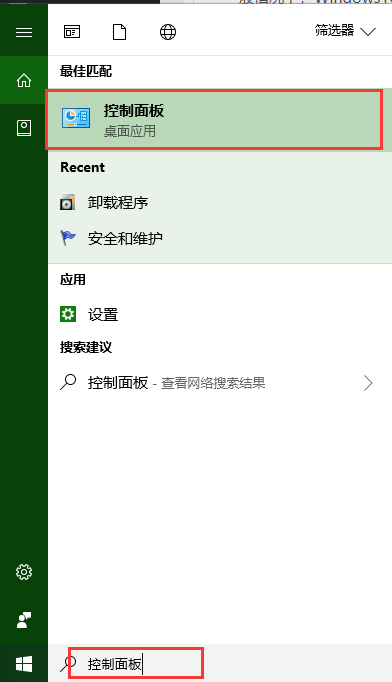
2. 次に、インターフェイスに「コントロール パネル」ウィンドウが表示されます。ウィンドウの「プログラム」オプションをクリックします。
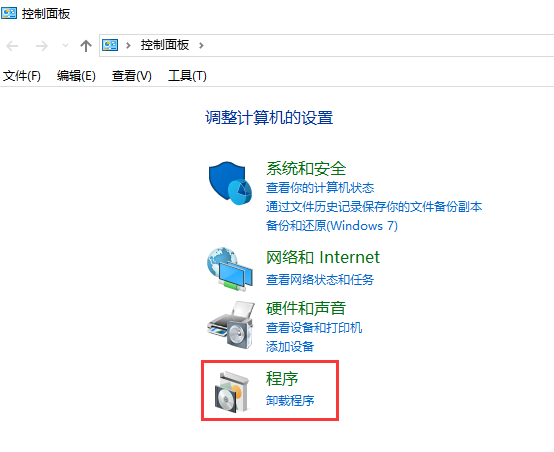
3. [オプションと機能] に、[プログラムのアンインストール]、[インストールされている更新プログラムの表示] などのオプションがありますので、[Windows の電源をオンにする] をクリックします。またはオフ「機能」。
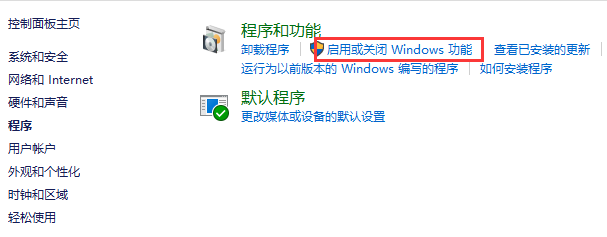
4. パネルに表示されるすべての Windows 機能は有効または無効にすることができます。 「Telnet クライアント」を見つけてチェックし、下の「OK」ボタンをクリックします。
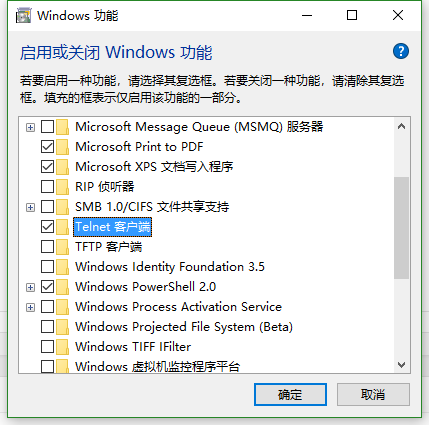
5. その後、スタート メニューを右クリックし、リストの [ファイル名を指定して実行] オプションを選択します。または、ショートカット キー win r を使用するか、直接実行することもできます。 「実行」を検索します。
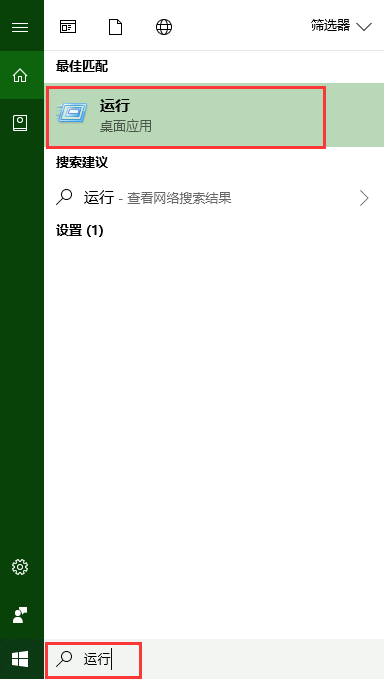
6. 次に、入力ボックスに「cmd」と入力し、「OK」ボタンをクリックします。
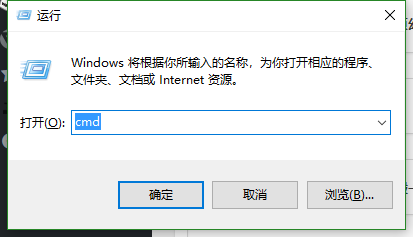
7. telnetコマンドを入力して、コマンドが正常に使用できるか確認します。入力したコマンドは下図のようになりますので、入力が完了したらEnterキーを押すだけです。
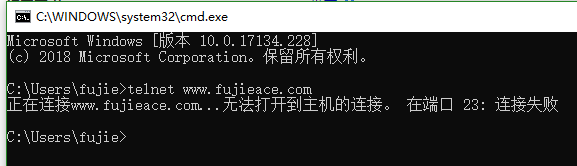
telnet は内部または外部のコマンド ウィンドウではありません 関連情報:
>>>telnet は内部または外部のコマンドではありません
> ;>>win10telnet が内部コマンドまたは外部コマンドとして認識されないチュートリアル
以上がWindows の Telnet コマンドが見つかりませんの詳細内容です。詳細については、PHP 中国語 Web サイトの他の関連記事を参照してください。

ホットAIツール

Undresser.AI Undress
リアルなヌード写真を作成する AI 搭載アプリ

AI Clothes Remover
写真から衣服を削除するオンライン AI ツール。

Undress AI Tool
脱衣画像を無料で

Clothoff.io
AI衣類リムーバー

AI Hentai Generator
AIヘンタイを無料で生成します。

人気の記事

ホットツール

メモ帳++7.3.1
使いやすく無料のコードエディター

SublimeText3 中国語版
中国語版、とても使いやすい

ゼンドスタジオ 13.0.1
強力な PHP 統合開発環境

ドリームウィーバー CS6
ビジュアル Web 開発ツール

SublimeText3 Mac版
神レベルのコード編集ソフト(SublimeText3)

ホットトピック
 7505
7505
 15
15
 1378
1378
 52
52
 78
78
 11
11
 19
19
 55
55
![Windows 11 の Telnet 完全チュートリアル [インストール/有効化とトラブルシューティング]](https://img.php.cn/upload/article/000/000/164/168476253791019.jpg?x-oss-process=image/resize,m_fill,h_207,w_330) Windows 11 の Telnet 完全チュートリアル [インストール/有効化とトラブルシューティング]
May 22, 2023 pm 09:35 PM
Windows 11 の Telnet 完全チュートリアル [インストール/有効化とトラブルシューティング]
May 22, 2023 pm 09:35 PM
<p>Telnet は「ターミナル ネットワーク」の略称です。これは、ユーザーが 1 台のコンピュータをローカル コンピュータに接続するために使用できるプロトコルです。 </p><p>ここで、ローカル コンピュータとは接続を開始するデバイスを指し、ローカル コンピュータに接続されているコンピュータをリモート コンピュータと呼びます。 </p><p>Telnet はクライアント/サーバー プリンシパルで実行され、時代遅れではありますが、2022 年現在でも多くの人に使用されています。多くの人はすでに Microsoft が提供する最新のオペレーティング システムである Windows 11 オペレーティング システムに切り替えています。 &
 win11でTelnetサービスを有効にする方法を教えます
Dec 27, 2023 am 10:23 AM
win11でTelnetサービスを有効にする方法を教えます
Dec 27, 2023 am 10:23 AM
リモート接続操作を実行する場合、続行する前に Telnet サービスを有効にする必要がある場合がありますが、システムを更新した後、多くの人が win11 Telnet サービスを有効にする方法を見つけることができません。実際には、プログラム サービスを追加するだけです。 win11telnet サービスを開く方法: 1. 図に示すように、まず下部の「スタート メニュー」を開きます 2. 次に「設定」を開きます 3. 左側の「アプリケーション」設定に入ります。 4. 次に、右上隅の「オプション機能」を開きます。 5. 開いたら、一番下までスクロールして、「その他の Windows 機能」を開きます。 6. 次に、「Telnet クライアント」を見つけてチェックを入れ、「OK」をクリックします。システムの変更が完了したら、Telnet サービスを開始できます。
 Telnetコマンドの使い方
Nov 06, 2023 pm 02:58 PM
Telnetコマンドの使い方
Nov 06, 2023 pm 02:58 PM
Telnet コマンドの使用法: 1. コマンド ライン インターフェイスを開きます; 2. Telnet コマンドを入力し、その後に接続するターゲット ホストの IP アドレスまたはドメイン名を入力します; 3. Enter キーを押すと、Telnet は接続の確立を試みますターゲット ホストとの接続; 4. 接続が成功すると、ようこそメッセージまたはログイン プロンプトが表示されます; 5. ユーザー名とパスワードを入力してターゲット ホストにログインします; 6. ログインに成功した後、さまざまなコマンドを実行できますローカル コンピュータでの操作と同じような操作が可能です; 7. 操作の完了後、特定のコマンドを使用して Telnet セッションを終了できます。
 Win10のtelnetコマンドが無効です
Jan 09, 2024 am 08:25 AM
Win10のtelnetコマンドが無効です
Jan 09, 2024 am 08:25 AM
win10システムを長期間使用しているユーザーは、通常の使用中に、システムがTelnetが内部コマンドまたは外部コマンドではないという不可解なプロンプトをポップアップ表示することに遭遇し、多くのユーザーがこの不明な問題に悩まされています。 telnet は内部コマンドではありません、あるいは外部コマンドの問題は実は非常に単純です、今日は編集者が写真と文章で詳しく解説してくれたので見てみましょう。 win10 システムで Telnet が内部コマンドまたは外部コマンドではないという問題を解決する方法に関するグラフィカル チュートリアル: 操作手順: 1. プログラム インターフェイスで、次の図に示すように、[Windows の機能をオンまたはオフにする] を選択します。開いたダイアログボックスで「Telnetクライアント」を見つけてチェックを入れます。最後に「OK」をクリックして数分待つと、システムが起動します。
 cmdtelnet コマンドが内部コマンドまたは外部コマンドとして認識されない
Jan 03, 2024 am 08:05 AM
cmdtelnet コマンドが内部コマンドまたは外部コマンドとして認識されない
Jan 03, 2024 am 08:05 AM
cmd ウィンドウに、telnet は内部コマンドでも外部コマンドでもないというメッセージが表示されます。この問題はあなたを大いに悩ませたはずです。この問題は、ユーザーの操作に問題がないため表示されません。ユーザーはあまり心配する必要はありません。必要なのはそれだけです。いくつかの小さな手順です。操作設定により、Telnet が内部コマンドでも外部コマンドでもないことを示す cmd ウィンドウの問題を解決できます。telnet が内部コマンドでも外部コマンドでもないことを示す cmd ウィンドウの解決策を見てみましょう。今日の編集者。 cmd ウィンドウに、telnet が内部コマンドでも外部コマンドでもないというメッセージが表示されます 解決策: 1. コンピューターのコントロール パネルを開きます。 2. プログラムと機能を検索します。 3. 左側で「Windows の機能をオンまたはオフにする」を見つけます。 4. 「Telnet クライアント」を検索します。
 Windows の Telnet コマンドが見つかりません
Dec 28, 2023 am 10:41 AM
Windows の Telnet コマンドが見つかりません
Dec 28, 2023 am 10:41 AM
通常の状況では、Win10 システムの Telnet サービスはデフォルトでオフになっているため、ユーザーはセットアップして手動でオンにする必要があります。Telnet がオンになっていない場合、Telnet が内部コマンドでも外部コマンドでもないように見えることがあります。今日、エディターは、Telnet が Windows システムの内部コマンドまたは外部コマンドではないという問題の解決策を提供します。見てみましょう。 Windows システムの Telnet は内部コマンドでも外部コマンドでもありません 解決策: 操作手順: 1. [スタート] メニューをクリックし、「コントロール パネル」を直接検索し、検索結果で [コントロール パネル] アプリケーションをクリックします。 2. 次に、インターフェースに「コントロールパネル」ウィンドウが表示されます。ウィンドウ内をクリックします
 CentOS での Telnet 終了の問題を解決する方法
Dec 31, 2023 am 08:13 AM
CentOS での Telnet 終了の問題を解決する方法
Dec 31, 2023 am 08:13 AM
最近、一部の CentOS ユーザーから、telnet を使用して接続した後、Windows ファイアウォールの問題であることがわかりましたが、telnet コマンドを使用して接続に成功した後、ログアウトできないことがわかりました。 CentOS で Telnet がログアウトできない場合の解決策をエディターが紹介します。一緒に見に行きましょう! Linux Telnet を終了する方法 1.ctrl+]quit Telnet は、ポートが正常に開いているかどうかをテストするためによく使用されます。しかし、誰もが遭遇する可能性がある問題があります。Telnet が特定のポートに入った後、終了できません。方法がありません。テストを続行するには、DOS (またはその他の) ウィンドウを閉じて、別のウィンドウを再度開く必要があります。これが方法です。Ctrl+]を押し続けてください。
 MySQL と Julia: 不足しているデータ処理関数を実装する方法
Jul 31, 2023 pm 01:49 PM
MySQL と Julia: 不足しているデータ処理関数を実装する方法
Jul 31, 2023 pm 01:49 PM
MySQL と Julia: 欠損データ処理関数の実装方法 欠損値はデータ分析における一般的な問題の 1 つです。実際のデータセットでは、データ収集プロセスのエラーまたはその他の理由により、欠落データが発生することがよくあります。欠損データ値を正しく処理する方法は、データ分析の精度と信頼性を確保するために非常に重要です。この記事では、MySQL と Julia を使用して欠損データ関数を処理する方法を紹介し、対応するコード例を添付します。 1. データに MySQL を使用する




